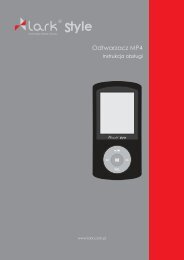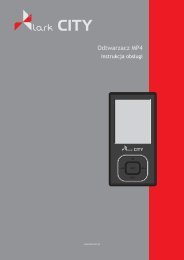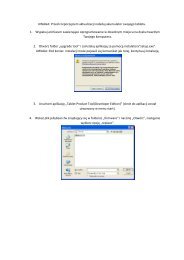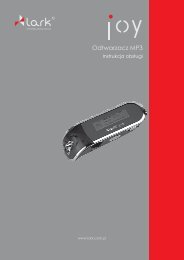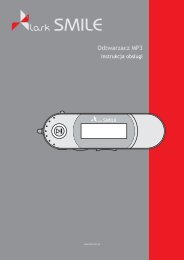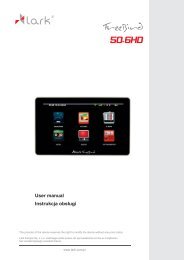Instrukcja obsÅugi - Lark
Instrukcja obsÅugi - Lark
Instrukcja obsÅugi - Lark
Create successful ePaper yourself
Turn your PDF publications into a flip-book with our unique Google optimized e-Paper software.
43.2<br />
<strong>Instrukcja</strong> obsługi<br />
<strong>Lark</strong> Polska Sp. z o.o. zastrzega sobie prawo do wprowadzania zmian<br />
w urządzeniu bez wcześniejszego powiadomienia.<br />
www.lark.com.pl
Dziękujemy za wybór nawigacji <strong>Lark</strong> FreeBird 42.3<br />
życzymy satysfakcji z jej użytkowania<br />
Prosimy zapoznać się z instrukcją przed rozpoczęciem<br />
użytkowania urządzenia i zachować ją do wglądu na później<br />
Producent zastrzega sobie możliwość wprowadzania zmian w urządzeniu,<br />
jak i w instrukcji bez wcześniejszego powiadomienia. Wygląd poszczególnych<br />
ekranów menu może się różnić od rzeczywistego w Twoim urządzeniu.<br />
Aktualizowane wersje instrukcji będą umieszczane na stronie www.lark.com.pl.<br />
Prosimy odwoływać się do strony www.lark.com.pl w przypadku pytań lub<br />
wątpliwości dotyczących obsługi urządzenia.<br />
1
Spis treści<br />
Przed rozpoczęciem użytkowania . . . . . . . . . . . . . . . . . . . . . . . . . . . . . . . . 3<br />
Wskazówki dotyczące bezpieczeństwa i prawidłowej eksploatacji . . . . . . . . . . 4<br />
Wprowadzenie do obsługi urządzenia . . . . . . . . . . . . . . . . . . . . . . . . . . . . . 6<br />
Cechy urządzenia. . . . . . . . . . . . . . . . . . . . . . . . . . . . . . . . . . . . . . . . . . . . . . . . . . . . . . . . . 6<br />
Co jest w pudełku? . . . . . . . . . . . . . . . . . . . . . . . . . . . . . . . . . . . . . . . . . . . . . . . . . . . . . . . . 6<br />
Budowa urządzenia . . . . . . . . . . . . . . . . . . . . . . . . . . . . . . . . . . . . . . . . . . . . . . . . . . . . . . . 7<br />
Ładowanie urządzenia . . . . . . . . . . . . . . . . . . . . . . . . . . . . . . . . . . . . . . . . . . . . . . . . . . . . . 9<br />
Instalacja uchwytu samochodowego . . . . . . . . . . . . . . . . . . . . . . . . . . . . . . . . . . . . . . . . . . . 9<br />
Uruchomienie urządzenia GPS . . . . . . . . . . . . . . . . . . . . . . . . . . . . . . . . . . . . . . . . . . . . . . 9<br />
Podłączenie urządzenia GPS do komputera . . . . . . . . . . . . . . . . . . . . . . . . . . . . . . . . . . . . . 9<br />
Obsługa urządzenia . . . . . . . . . . . . . . . . . . . . . . . . . . . . . . . . . . . . . . . . . . 10<br />
Włączanie. . . . . . . . . . . . . . . . . . . . . . . . . . . . . . . . . . . . . . . . . . . . . . . . . . . . . . . . . . . . . . . 10<br />
Wyłączanie . . . . . . . . . . . . . . . . . . . . . . . . . . . . . . . . . . . . . . . . . . . . . . . . . . . . . . . . . . . . . . 10<br />
Reset systemu . . . . . . . . . . . . . . . . . . . . . . . . . . . . . . . . . . . . . . . . . . . . . . . . . . . . . . . . . . . 10<br />
Nawigacja. . . . . . . . . . . . . . . . . . . . . . . . . . . . . . . . . . . . . . . . . . . . . . . . . . . . . . . . . . . . . . . 11<br />
Odtwarzanie muzyki . . . . . . . . . . . . . . . . . . . . . . . . . . . . . . . . . . . . . . . . . . . . . . . . . . . . . . . 11<br />
Odtwarzanie plików wideo . . . . . . . . . . . . . . . . . . . . . . . . . . . . . . . . . . . . . . . . . . . . . . . . . . 12<br />
Przeglądanie zdjęć . . . . . . . . . . . . . . . . . . . . . . . . . . . . . . . . . . . . . . . . . . . . . . . . . . . . . . . . 12<br />
Przeglądanie plików tekstowych . . . . . . . . . . . . . . . . . . . . . . . . . . . . . . . . . . . . . . . . . . . . . 13<br />
Ustawienia . . . . . . . . . . . . . . . . . . . . . . . . . . . . . . . . . . . . . . . . . . . . . . . . . . . . . . . . . . . . . . 14<br />
Wybór nawigacji . . . . . . . . . . . . . . . . . . . . . . . . . . . . . . . . . . . . . . . . . . . . . . . . . . . . . . . 14<br />
Regulacja głośności . . . . . . . . . . . . . . . . . . . . . . . . . . . . . . . . . . . . . . . . . . . . . . . . . . . . 14<br />
Ustawienia języka . . . . . . . . . . . . . . . . . . . . . . . . . . . . . . . . . . . . . . . . . . . . . . . . . . . . . 15<br />
Ustawienia podświetlenia ekranu. . . . . . . . . . . . . . . . . . . . . . . . . . . . . . . . . . . . . . . . . . . 15<br />
Ustawienia daty i c zasu . . . . . . . . . . . . . . . . . . . . . . . . . . . . . . . . . . . . . . . . . . . . . . . . . 16<br />
Uaktualnienie . . . . . . . . . . . . . . . . . . . . . . . . . . . . . . . . . . . . . . . . . . . . . . . . . . . . . . . . . 16<br />
Informacje o systemie . . . . . . . . . . . . . . . . . . . . . . . . . . . . . . . . . . . . . . . . . . . . . . . . . . 17<br />
Kalibracja ekranu dotykowego . . . . . . . . . . . . . . . . . . . . . . . . . . . . . . . . . . . . . . . . . . . . . 17<br />
Podłączenie urządzenia GPS do komputera . . . . . . . . . . . . . . . . . . . . . . . . . 18<br />
Rozwiązywanie problemów . . . . . . . . . . . . . . . . . . . . . . . . . . . . . . . . . . . . 20<br />
Param etry techniczne . . . . . . . . . . . . . . . . . . . . . . . . . . . . . . . . . . . . . . . . . 23<br />
Notatki . . . . . . . . . . . . . . . . . . . . . . . . . . . . . . . . . . . . . . . . . . . . . . . . . . . . 24<br />
2
Przed rozpoczęciem użytkowania<br />
Rejestrowanie produktu - MapaMap*<br />
Przed rozpoczęciem użytkowania zarejestruj produkt MapaMap w serwisie<br />
www.mapamap.pl.<br />
W tym celu wybierz Moje produkty Rejestruję posiadany produkt, wprowadź numer<br />
seryjny swojego urządzenia i zarejestruj go. W ten sposób zostanie on przypisany do<br />
Twojego konta.<br />
Po zarejestrowaniu, będziesz mógł uzyskać klucz odblokowujący, jeśli taki jest wymagany do<br />
korzystania z Twojego produktu.<br />
Numer licencji do mapy<br />
.......................................<br />
Numer seryjny urządzenia<br />
.......................................<br />
*Dotyczy tylko urządzeń z zainstalowaną aplikacją MapaMap.<br />
3
Wskazówki dotyczące bezpieczeństwa i prawidłowej eksploatacji<br />
Szanowni Państwo.<br />
Informujemy, iż oprogramowanie nawigacyjne MapaMap* znajduje się w pamięci wewnętrznej<br />
urządzenia (pamięci FLASH). Wszelkie zmiany dokonane w tej pamięci (takie jak wykasowanie<br />
plików, zmiana nazw plików, dogrywanie plików nieznanego pochodzenia) mogą spowodować<br />
nieodwracalne uszkodzenie oprogramowania oraz utratę praw licencyjnych. Informujemy, iż<br />
zgodnie z warunkami gwarancji (karta gwarancyjna pkt. 14 podpunkt b.) firma <strong>Lark</strong> Polska nie<br />
odpowiada w żaden sposób za utracone dane z winy użytkownika (w tym pliki licencyjne<br />
znajdujące się w pamięci wewnętrznej urządzenia).<br />
W przypadku utracenia plików licencyjnych (usunięcia plików z pamięci wewnętrznej urządzenia)<br />
użytkownik może uzyskać pomoc jedynie w przypadku wcześniejszego zarejestrowania<br />
oprogramowania na stronie producenta www.mapamap.pl. Instrukcje wykonania rejestracji<br />
produktu znajdą państwo w pudełku z zestawem, a także na:<br />
http://www.lark.com.pl/download.htm oraz www.mojemapy.imagis.pl<br />
PROSIMY O NIEINGEROWANIE W PAMIĘĆ WEWNĘTRZNĄ URZĄDZENIA. W CELU<br />
DOGRANIA PLIKÓW MULTIMEDIALNYCH (TAKICH JAK NP. JPG, WMA, WMV I INNE)<br />
PROSIMY O KORZYSTANIE Z ZEWNĘTRZNEJ PAMIĘCI (KARTY SD).<br />
Ostrzeżenie!<br />
Ponosisz pełną odpowiedzialność i ryzyko związane z użytkowaniem urządzenia<br />
nawigacyjnego GPS oraz prowadzeniem samochodu.<br />
Pamiętaj, aby nie obsługiwać urządzenia w trakcie prowadzenia pojazdu. Nie odrywaj uwagi<br />
od sytuacji na drodze w trakcie jazdy.<br />
Musisz być zawsze w pełni świadom sytuacji na drodze, warunków pogodowych i innych<br />
czynników wpływających na bezpieczeństwo w ruchu drogowym oraz dostosowywać do nich<br />
styl jazdy.<br />
Urządzenie/oprogramowanie nawigacyjne zostało stworzone, by wspomagać wytyczanie<br />
trasy. Korzystanie z niego nie może być nigdy traktowane jako usprawiedliwienie<br />
w przypadku złamania przepisów drogowych lub spowodowania kolizji czy wypadku.<br />
Instalując urządzenie w samochodzie upewnij się, że nie będzie zasłaniało kierowcy pola<br />
widzenia ani kolidowało z przyrządami sterowniczymi samochodu.<br />
Nigdy nie montuj urządzenia w miejscu, gdzie znajdują się poduszki powietrzne lub<br />
bezpośrednio nad nimi.<br />
Nie zostawiaj urządzenia na desce rozdzielczej.<br />
Uwaga!<br />
Producent oraz gwarant nie ponoszą żadnej odpowiedzialności za przydatność urządzenia<br />
i jego oprogramowania do konkretnych celów oraz za następstwa ich wyboru i użytkowania.<br />
Użytkownik winien zapoznać się z aktualnym stanem technologii GPS oraz jej<br />
ograniczeniami. Gwarant nie ponosi odpowiedzialności zwłaszcza za szczegółowość<br />
i precyzję map.<br />
*Dotyczy tylko urządzeń z zainstalowaną aplikacją MapaMap.<br />
4
Wskazówki dotyczące bezpieczeństwa i prawidłowej eksploatacji<br />
Ważne wskazówki<br />
1. Chroń urządzenie przed kurzem, wilgocią, wodą, wysokimi i bardzo niskimi temperaturami<br />
oraz silnymi wstrząsami, upadkiem itp.<br />
2. Uderzenie czy wgniecenie obudowy może spowodować poważne, nieodwracalne<br />
uszkodzenie urządzenia lub baterii.<br />
3. Naładuj baterię lub podłącz urządzenie do zasilacza samochodowego, jeżeli:<br />
Wskaźnik zużycia baterii wskazuje jej znaczne wyczerpanie.<br />
Urządzenie samo się wyłącza, wyłącza się zaraz po jego włączeniu.<br />
Urządzenie nie reaguje na naciskanie przycisków.<br />
4. Nie odłączaj urządzenia od komputera w trakcie kopiowania, zapisywania czy<br />
przenoszenia plików – może to spowodować uszkodzenie danych oraz urządzenia!<br />
5. Użytkownik jest zobowiązany do właściwego zabezpieczenia ważnych danych (kopie na<br />
różnych nośnikach itp.). Gwarant nie ponosi odpowiedzialności za utratę jakichkolwiek<br />
danych spowodowaną nieprawidłowym działaniem urządzenia czy jego uszkodzeniem!<br />
Ważne dane powinny być archiwizowane na co najmniej dwóch nośnikach!<br />
6. Aby zminimalizować ryzyko utraty danych, chroń urządzenie przed silnymi polami<br />
elektromagnetycznymi; nie przechowuj go w pobliżu telewizora, głośników, telefonu<br />
komórkowego itp.<br />
7. Chroń słuch. Lekarze ostrzegają, że długotrwałe słuchanie zbyt głośnej muzyki przez<br />
słuchawki może uszkadzać słuch.<br />
8. Zachowaj szczególną ostrożność, gdy słuchasz muzyki, prowadząc samochód. Odcięcie<br />
od zewnętrznych bodźców może grozić niebezpieczeństwem. Staraj się nie słuchać zbyt<br />
głośnej muzyki.<br />
Uwaga!<br />
Odtwarzacz multimedialny, będący jedną z funkcji urządzenia, może być używany jedynie do<br />
odtwarzania utworów, do których użytkownik posiada prawa autorskie lub zakupił/otrzymał<br />
od właściciela takich praw zgodę na korzystanie z utworu. Użytkownik, który łamie prawa<br />
autorskie, może zostać pociągnięty do odpowiedzialności karnej, zgodnie ze stosownymi<br />
regulacjami prawnymi<br />
5
Wprowadzenie do obsługi urządzenia<br />
Cechy urządzenia<br />
Urządzenie nawigacyjne z 4,3-calowym ekranem TFT-LCD, 480x272 pikseli<br />
Wbudowany 1,5W głośnik, głośność regulowana z poziomu menu<br />
Łatwy w obsłudze, intuicyjny ekran dotykowy<br />
Wbudowany, 20-kanałowy wysokiej czułości odbiornik GPS<br />
Wbudowana antena GPS<br />
Slot na karty pamięci SD/MMC<br />
Odtwarzanie plików audio i wideo<br />
Możliwość odczytu plików tekstowych<br />
Obsługiwane formaty: wmv, wma, bmp, jpeg, png, gif, txt<br />
Wbudowana bateria litowo-jonowa<br />
Możliwość ładowania poprzez port USB lub z gniazdka zapalniczki w samochodzie<br />
(załączona ładowarka samochodowa)<br />
Co jest w pudełku?<br />
<strong>Lark</strong> FreeBird 43.2<br />
Uchwyt do mocowania na szybie samochodu<br />
Ładowarka samochodowa<br />
Rysik<br />
6
Wprowadzenie do obsługi urządzenia<br />
Budowa urządzenia<br />
Front urządzenia<br />
Ekran dotykowy<br />
Diody<br />
sygnalizujące<br />
włączenie zasilania<br />
lub tryb ładowania<br />
Tył urządzenia<br />
Rysik<br />
Głośnik<br />
7
Wprowadzenie do obsługi urządzenia<br />
Lewa strona urządzenia<br />
Port Mini-USB<br />
Używany do transmisji<br />
danych z komputerem<br />
Slot na karty SD<br />
potrzebne, jeśli chce się<br />
zastosowac dodatkową<br />
mapę lub inne dane<br />
(muzyka, filmy itp.)<br />
Gniazdo słuchawek<br />
Reset<br />
Używanie karty pamięci SD<br />
NIGDY nie wyjmuj karty SD ze slotu, gdy urządzenie jest włączone.<br />
Jeżeli musisz wyjąć kart ę SD – wyłącz najpierw urządzenie, a następnie wyjmij<br />
kartę<br />
ze slotu.<br />
Karta SD może zostać umieszczona w slocie tylko w jeden sposób.<br />
Włóż kartę do slotu i maksymalnie dopchnij, aby poprawnie się osadziła w slocie.<br />
Góra urządzenia<br />
Przycisk POWER<br />
Przycisk MENU<br />
Aby włączyć lub wyłączyć urządzenie naciśnij przycisk POWER.<br />
Przycisk MENU, pozwala przejść do ekranu menu głównego z dowolnego innego trybu.<br />
8
Wprowadzenie do obsługi urządzenia<br />
Ładowanie urządzenia<br />
Aby naładować akumulator, wtyczkę kabla USB lub ładowarki samochodowej umieść<br />
w złączu USB urządzenia.<br />
Akumulator będzie się ładować niezależnie od tego, czy urządzenie jest włączone czy<br />
wyłączone.<br />
Pomarańczowy kolor diody oznacza, że trwa proces ładowania akumulatora. Kiedy<br />
ładowanie się zakończy, zaświeci się druga dioda.<br />
1. Jeśli używasz urządzenia w czasie jego ładowania, proces ładowania będzie trwał<br />
dłużej.<br />
2. Po zakończeniu ładowania lub aby przerwać ładowanie, odłącz kabel od urządzenia.<br />
3. Nie zgniataj akumulatora, nie wrzucaj go do ognia itd. grozi to pożarem lub<br />
porażeniem prądem.<br />
4. Gdy użytkujesz urządzenie w samochodzie, zalecamy podłączenie ładowarki<br />
samochodowej do urządzenia na stałe (szczególnie podczas dłuższych podróży).<br />
5. Jeżeli to możliwe, ułóż kabel zasilający tak, aby nie utrudniał dostępu do innych<br />
urządzeń pojazdu.<br />
Instalacja uchwytu samochodowego<br />
Krok 1<br />
Dociśnij gumę do czystej powierzchni szyby i przekręć dźwignię, aby „przyssać” uchwyt<br />
do szyby<br />
Krok 2<br />
Użyj pokręteł, aby dostosować pozycję urządzenia do swoich potrzeb<br />
<br />
<br />
Instalując urządzenie w samochodzie upewnij się, że nie będzie zasłaniało kierowcy<br />
pola widzenia ani kolidowało z przyrządami sterowniczymi samochodu.<br />
Nigdy nie montuj urządzenia w miejscu, gdzie znajdują się poduszki powietrzne lub<br />
bezpośrednio nad nimi.<br />
Uruchomienie urządzenia GPS<br />
Pierwsze uruchomienie GPS powinno odbyć się na otwartym terenie bez dużych<br />
przeszkód w pobliżu.<br />
Trzymaj urządzenie stabilnie, aż do uzyskania sygnału z czterech satelit, następnie<br />
zaprogramuj podróż.<br />
Zaleca się wychwycenie sygnału z satelity przed umieszczeniem urządzenia<br />
w samochodzie.<br />
Podłączenie urządzenia GPS do komputera<br />
Po zainstalowaniu oprogramowania ActiveSync<br />
(patrz str. 18) podłącz urządzenie GPS do komputera<br />
przy pomocy kabla USB mini-A A (nie dołączony do<br />
zestawu, dostępny powszechnie w sprzedaży).<br />
9
Obsługa<br />
urządzenia<br />
Włączanie<br />
Naciśnij przycisk POWER, pojawi się ekran powitalny.<br />
W czasie, gdy urządzenie działa w trybie nawigacji,<br />
odtwarzania muzyki lub filmu możesz wrócić do menu<br />
głównego, naciskając przycisk MENU.<br />
Uwaga!<br />
Jeśli akumulator jest wyczerpany, urządzenie nie włączy<br />
się (w takim przypadku podłącz je do zasilania).<br />
Wyłączanie<br />
Naciśnij krótko przycisk POWER, aby urządzenie<br />
przeszło w stan wstrzymania.<br />
W celu całkowitego wyłączenia urządzenia naciśnij<br />
i przytrzymaj przycisk POWER.<br />
Stan wstrzymania tymczasowo wygasi ekran, a kiedy<br />
ponownie naciśniesz przycisk POWER, urządzenie<br />
wróci do ostatniego ekranu aktywnego przed przejściem<br />
w stan wstrzymania.<br />
Opcja wyłączenia, całkowicie wyłączy urządzenie<br />
i po ponownym naciśnięciu przycisku POWER system<br />
załaduje się ponownie.<br />
Reset systemu<br />
W przypadku zawieszenia się systemu użyj rysika, aby wcisnąć przycisk RESET<br />
znajdujący się na lewym boku urządzenia tuż nad slotem karty pamięci.<br />
Uwaga!<br />
Niezapisane dane zostaną utracone, kiedy zresetujesz system.<br />
Rysik<br />
Rysik jest umieszczony na tylnej ściance urządzenia.<br />
1. Pojedyncze kliknięcie<br />
Jeden raz dotknij ekranu przy pomocy rysika.<br />
2. Podwójne kliknięcie<br />
Dwukrotnie szybko dotknij ekranu przy pomocy rysika.<br />
3. Przeciąganie<br />
Dotknij ekranu w punkcie początkowym, a następnie nie odrywając rysika od ekranu<br />
przesuń go do miejsca docelowego.<br />
10
Obsługa<br />
urządzenia<br />
Nawigacja<br />
Dotknij , aby przejść do trybu NAWIGACJA<br />
Po wybraniu trybu NAWIGACJA uruchomi się<br />
automatycznie program nawigacyjny Mapamap<br />
(dotyczy tylko urządzeń z zainstalowaną aplikacją<br />
MapaMap).<br />
Szczegóły dotyczące użytkowania aplikacji Mapamap<br />
znajdziesz w Przewodniku Użytkownika, który jest<br />
dołączony do zestawu.<br />
Odtwarzanie muzyki<br />
Urządzenie może odtwarzać pliki WAV, WMA.<br />
Dotknij , aby przejść do trybu MUZYKA<br />
1. Po wybraniu trybu Muzyka wyświetli się lista<br />
z katalogiem SD/MMC oraz Resident Flash.<br />
2. Wybierz folder zawierający pliki audio, następnie<br />
kliknij plik, który ma być odtworzony. Wybrany plik<br />
zostanie dodany do listy, aby rozpocząć odtwarzanie<br />
utworu dwukrotnie kliknij na niego.<br />
3. Aby odtworzyć muzykę kliknij .<br />
Aby wstrzymać odtwarzanie kliknij .<br />
Kliknij , aby przejść do następnego pliku.<br />
Kliknij , aby przejść do poprzedniego pliku.<br />
Kliknij , aby powtarzać odtwarzanie.<br />
Kliknij , aby wybrać plik z listy.<br />
Kliknij , aby dostosować głośność odtwarzanego<br />
utworu.<br />
Kliknij , aby wrócić do poprzedniego ekranu menu.<br />
Kliknij , aby zamknąć aplikację i wrócić do menu<br />
głównego.<br />
Uwaga!<br />
Pliki mp3 przed zgraniem do pamięci urządzenia należy skonwertować do formatu<br />
wma. Wszelkie informacje nt. konwertowania plików mp3 można znaleźć w internecie.<br />
11
Obsługa<br />
urządzenia<br />
Odtwarzanie plików wideo<br />
Urządzenie może odtwarzać pliki WMV.<br />
Dotknij , aby przejść do trybu FILMY<br />
1. Po wybraniu trybu FILMY wyświetli się lista<br />
z katalogiem SD/MMC oraz Resident Flash.<br />
2. Wybierz folder zawierający pliki wideo, następnie<br />
kliknij plik, który ma być odtworzony. Wybrany plik<br />
zostanie dodany do listy, aby rozpocząć odtwarzanie<br />
utworu dwukrotnie kliknij na niego.<br />
3. Aby odtworzyć plik wideo kliknij .<br />
Aby wstrzymać odtwarzanie kliknij .<br />
Kliknij , aby przejść do następnego pliku.<br />
Kliknij , aby przejść do poprzedniego pliku.<br />
Kliknij , aby dostosować głośność odtwarzanego<br />
utworu.<br />
Kliknij , aby przejść do trybu pełnoekranowego.<br />
Kliknij ekran dwukrotnie, aby wrócić do zwykłego trybu odtwarzania filmów.<br />
Kliknij , aby wybrać plik z listy.<br />
Kliknij , aby wrócić do poprzedniego ekranu.<br />
Kliknij , aby zamknąć aplikację i wrócić do menu<br />
głównego.<br />
Przeglądanie zdjęć<br />
W urządzeniu możesz przeglądać obrazy zapisane<br />
w formacie BMP, GIF, JPEG, PNG.<br />
Dotknij<br />
, aby przejść do trybu ZDJĘCIA<br />
Wybierz folder zawierający pliki graficznie, następnie<br />
kliknij plik, który ma być wyświetlony. Wybrany plik<br />
zostanie dodany do listy, aby wyświetlić zdjęcie<br />
dwukrotnie kliknij na niego.<br />
12
Obsługa<br />
urządzenia<br />
Kliknij<br />
Kliknij<br />
Kliknij<br />
Kliknij<br />
Kliknij<br />
Kliknij<br />
Kliknij<br />
Kliknij<br />
Kliknij<br />
Kliknij<br />
, aby obejrzeć poprzednie zdjęcie.<br />
, obejrzeć kolejne zdjęcie.<br />
, aby automatycznie przeglądać zdjęcia.<br />
, aby pomniejszyć zdjęcie.<br />
, aby powiększyć zdjęcie.<br />
, obrócić zdjęcie.<br />
, aby przejść do trybu pełnoekranowego.<br />
, aby wybrać plik z listy.<br />
, aby wrócić do poprzedniego ekranu.<br />
, aby zamknąć aplikację i wrócić do menu głównego.<br />
Uwaga!<br />
W trybie pełnoekranowym urządzenie wyświetla zdjęcia automatycznie.<br />
Przeglądanie plików tekstowych<br />
W urządzeniu możesz przeglądać pliki tesktowe TXT.<br />
Dotknij , aby przejść do trybu TEKSTY<br />
1. Po wybraniu trybu TEKSTY wyświetli się lista<br />
z katalogiem SD/MMC oraz Resident Flash.<br />
2. Wybierz folder zawierający pliki TXT, następnie<br />
kliknij plik, który ma być wyświetlony. Wybrany plik<br />
zostanie dodany do listy, aby go otworzyć dwukrotnie<br />
kliknij na niego.<br />
Kliknij , aby przejść do poprzedniej strony.<br />
Kliknij , aby przejść do następnej strony.<br />
Kliknij , aby wyświetlić zakładkę.<br />
Kliknij , aby wybrać plik z listy.<br />
Kliknij , aby przejść do poprzedniego pliku.<br />
Kliknij , aby przejść do następnego pliku.<br />
Kliknij , aby wrócić do poprzedniego ekranu.<br />
Kliknij , aby zamknąć aplikację i wrócić do menu<br />
głównego.<br />
13
Obsługa<br />
urządzenia<br />
Ustawienia<br />
Dotknij<br />
, aby przejść do menu USTAWIENIA<br />
Wybór nawigacji<br />
Dotknij , aby przejść do trybu WYBIERZ NAWIG.<br />
Aby ustawić domyślny program do nawigacji.<br />
1. Kliknij ikonkę<br />
, wyświetli się lista z folderami<br />
zapisanymi w pamięci urządzenia oraz na<br />
karcie SD.<br />
2. Wybierz plik mobilenavigator.exe.<br />
Domyślna ścieżka dostępu powinna wyglądać<br />
w ten<br />
sposób:<br />
ResidentFlash\MobileNavigator\mobilenavigator.exe<br />
Urządzenie umożliwia automatyczny start programu<br />
nawigacjyjnego (Mapamap) po włączeniu urządzenia.<br />
Aby włączyć taką opcję, ustaw suwak w pozycji ,<br />
„Autostart nawig. po włącz.”.<br />
Kliknij , aby wrócić do poprzedniego ekranu.<br />
Kliknij , aby zamknąć aplikację i wrócić do<br />
menu głównego.<br />
Regulacja g łośności<br />
Dotknij<br />
, aby wejść do trybu GŁOŚNOŚĆ<br />
1. Przy pomocy przycisków “+” oraz “-“ ustaw<br />
głośność na żądanym poziomie. Możesz też<br />
przeciągnąć pasek przewijania, aby wybrać<br />
żądany poziom głośności.<br />
2. Ustaw suwak, pod paskiem głośności w pozycji ,<br />
w zależności od tego, czy chcesz, aby urządzenie<br />
wydawało dźwięk przy dotknięciu ekranu.<br />
Kliknij , aby wrócić do poprzedniego ekranu.<br />
Kliknij , aby zamknąć aplikację i wrócić do<br />
menu głównego.<br />
14
Obsługa<br />
urządzenia<br />
Ustawienia języka<br />
Dotknij<br />
, aby wejść do trybu JĘZYK<br />
Wybierz język, w jakim ma być uruchamiane<br />
menu urządzenia.<br />
Kliknij , aby wrócić do poprzedniego ekranu.<br />
Kliknij , aby zamknąć aplikację i wrócić do<br />
menu głównego.<br />
Ustawienia podświetlenia ekranu<br />
Dotknij<br />
, aby wejść do trybu PODŚWIETLENIE<br />
1. Przy pomocy przycisków “+” oraz “-“ dostosuj<br />
jasność ekranu do swoich wymagań. Możesz też<br />
przeciągnąć pasek przewijania, aby ustawić<br />
żądany poziom jasności ekranu.<br />
2. Przyciskami oraz ustaw czas , po jakim<br />
podświetlenie ma być wyłączone.<br />
Kliknij , aby wrócić do poprzedniego ekranu.<br />
Kliknij , aby zamknąć aplikację i wrócić do<br />
menu głównego.<br />
15
Obsługa<br />
urządzenia<br />
Ustawienie daty i czasu<br />
Dotknij<br />
, aby wejść do trybu CZAS<br />
Dotknij przycisk Data, aby wejść do ekranu ustawiania<br />
daty.<br />
1. Przy pomocy przycisków oraz ustaw rok,<br />
miesiąc i dzień.<br />
2. Postępuj podobnie, aby ustawić czas.<br />
Kliknij , aby wrócić do poprzedniego ekranu.<br />
Kliknij , aby zamknąć aplikację i wrócić do<br />
menu głównego.<br />
Uaktualnienie<br />
Dotknij<br />
, aby wejść do trybu UAKTUALNIENIE<br />
1. Kliknij ikonkę<br />
, wyświetli się lista z folderami<br />
zapisanymi w pamięci urządzenia oraz na<br />
karcie SD. Urządzenie automatycznie wykryje plik<br />
aktualizacyjny na karcie SD<br />
2. Kliknij ikonkę<br />
, aby rozpocząć aktulizację.<br />
3. Po udanej aktualizacji, uruchom ponownie urządzenie!<br />
Ustaw suwak w pozycji , w zależności od tego,<br />
czy chcesz, aby urządzenie sformatowało pamięć<br />
Resident Flash.<br />
Uwaga!<br />
Formatowanie wymaże wszystkie dane z wewnętrznej pamięci włącznie z aplikacją<br />
mapy.<br />
Kliknij , aby wrócić do poprzedniego ekranu.<br />
Kliknij , aby zamknąć aplikację i wrócić do<br />
menu głównego.<br />
16
Obsługa<br />
urządzenia<br />
Informacje o systemie<br />
Dotknij<br />
, aby wejść do trybu SYSTEM<br />
W tym trybie wyświetlone są aktualne informacje<br />
dotyczące urządzenia oraz pozycjonowania GPS.<br />
Możliwa jest też kalibracja ekranu dotykowego.<br />
Kliknij , aby wrócić do poprzedniego ekranu.<br />
Kliknij , aby zamknąć aplikację i wrócić do<br />
menu głównego.<br />
Kalibracja ekranu dotykowego<br />
1. Dotknij przycisk Kalibracja ekranu, aby<br />
uruchomić kalibrację ekranu.<br />
2. Używając rysika dotykaj środka kursora<br />
(krzyżyka). Kursor będzie się przemieszczał,<br />
za każdym razem dotykaj rysikiem jego środka.<br />
Po zakończeniu kalibracji ekran kalibracji<br />
zamknie się automatycznie. Jeśli proces<br />
kalibracji się<br />
nie powiedzie, cała procedura<br />
będzie powtarzana aż<br />
do skutku.<br />
17
Podłączenie urządzenia GPS do komputera<br />
Instalacja oprogramowania USB ACTIVESYNC<br />
Do połączenia urządzenia <strong>Lark</strong> Freebird z komputerem potrzebny jest program<br />
Microsoft ActiveSync. Jest to ogólnie dostępna aplikacja dystrybuowana przez firmę<br />
Microsoft. Więcej informacji na temat oprogramowania oraz sam program ACTIVESYNC<br />
znajdziesz na stronie:<br />
http://www.microsoft.com/poland/windowsmobile/activesync/activesync45.mspx<br />
Po ściągnieciu programu kliknij dwukrotnie “setup.msi”, aby zainstalować<br />
oprogramowanie.<br />
Kliknij Dalej ><br />
Kliknij “Dalej >”, aby kontynuować<br />
Kliknij “Zmień”, aby wybrać ścieżkę instalacji<br />
Kliknij Zainstaluj<br />
Poczekaj na zakończenie instalacji<br />
Kliknij Zakończ i zrestartuj komputer<br />
18
Podłączenie urządzenia GPS do komputera<br />
Po zainstalowaniu oprogramowania ActiveSync podłącz urządzenie GPS do komputera<br />
przy pomocy kabla USB mini-A. Aby zapwenić bezusterkową transmisję dużej ilości<br />
danych zaleca się stosowanie kabla USB ekranowanego.<br />
Kliknij Dalej>, aby kontynuować<br />
Kliknij Dalej>, aby wejść do interfejsu połączenia:<br />
Po udanym połączeniu pojawi się ekran:<br />
Kliknij na pulpicie ikonkę "Mój komputer”<br />
Kliknij dwukrotnie<br />
, aby wywołać ekran:<br />
Teraz możesz zarządzać plikami (kopiować, usuwać itd.)<br />
19
Rozwiązywanie problemów<br />
Urządzenie nie włącza się - problemy z zasilaniem<br />
Poziom naładowania akumulatora jest zbyt niski, aby uruchomić urządzenie.<br />
Podłącz urządzenie do źródła zasilania.<br />
Czarny wyświetlacz<br />
Włącz urządzenie, naładuj akumulator.<br />
Problem z systemem<br />
W normalnych warunkach, resetowanie systemu nie jest konieczne. Gdy system nie<br />
odpowiada i nie reaguje na przycisk zasilanie, naciśnij przycisk Reset za pomocą<br />
wskaźnika.<br />
Dziwne znaki na wyświetlaczu<br />
Sprawdź, jaki język menu wybrano. Zmień język na polski.<br />
Niewłaściwe reagowanie na dotyk<br />
Przeprowadź kalibrację ekranu.<br />
Brak dźwięku<br />
Zwiększ głośność.<br />
Brak dźwięku w słuchawkach<br />
Zwiększ głośność, sprawdź podłączenie słuchawek. Sprawdź, czy pliki audio nie są<br />
uszkodzone (wgraj inne pliki). Sprawdź podłączenie słuchawek.<br />
Nie udaje się zgranie plików do pamięci urządzenia<br />
Sprawdź, czy kabel USB jest prawidłowo podpięty. Sprawdź poprawność instalacji<br />
sterownika. Sprawdź, czy pamięć urządzenia nie jest pełna.<br />
Nie udaje się zgranie plików na kartę pamięci<br />
Przed użyciem karty, ustaw zabezpiecznie w pozycji UNLOCK. Sprawdź, czy pamięć<br />
urządzenie nie jest pełna.<br />
Nie da się ustanowić połączenia z komputerem<br />
Kabel USB współpracuje tylko z oprogramowaniem Microsoft Active Sync® .<br />
Zestaw GPS nie odnajduje ulicy w miejscowości XXX<br />
Przypominamy, iż mapa znajdująca się w urządzeniu nie gwarantuje pełnego pokrycia<br />
Polski. Aktualne pokrycie dróg i miejscowości można sprawdzić na stronie producenta<br />
mapy.<br />
Po podłączeniu sytemu nawigacji do komputera system wykrywa je, jako nieznane<br />
urządzenie.<br />
Odłącz urządzenie od komputera, zainstaluj sterowniki i ponownie podłącz urządzenie.<br />
20
Rozwiązywanie problemów<br />
Po włączeniu urządzenia i naciśnięciu przycisku „Nawigacja” program nawigacyjny nie<br />
uruchamia się lub wyświetla informacja o konieczności aktywacji produktu<br />
(patrz obrazek).<br />
Informujemy, iż oprogramowanie nawigacyjne MapaMap* znajduje się w pamięci<br />
wewnętrznej urządzenia (pamięci FLASH). Wszelkie zmiany dokonane w tej pamięci<br />
(takie jak wykasowanie plików, zmiana nazw plików, dogrywanie plików nieznanego<br />
pochodzenia) mogą spowodować nieodwracalne uszkodzenie oprogramowania oraz utratę<br />
praw licencyjnych.<br />
Informujemy, iż zgodnie z warunkami gwarancji (karta gwarancyjna pkt. 14 podpunkt b.) firma<br />
<strong>Lark</strong> Polska nie odpowiada w żaden sposób za utracone dane z winy użytkownika (w tym pliki<br />
licencyjne znajdujące się w pamięci wewnętrznej urządzenia).<br />
W przypadku utracenia plików licencyjnych (usunięcia plików z pamięci wewnętrznej<br />
urządzenia) użytkownik może uzyskać pomoc jedynie w przypadku wcześniejszego<br />
zarejestrowania oprogramowania na stronie producenta www.mapamap.pl.<br />
Instrukcje wykonania rejestracji produktu znajdą państwo w pudełku z zestawem, a także na:<br />
http://www.lark.com.pl/download.htm oraz www.mojemapy.imagis.pl<br />
Jeżeli oprogramowanie zostało zarejestrowane na stronie www.mapamap.pl, proszę<br />
przejść do zakładki logowanie, zalogować się, przejść do zakładki moje produkty<br />
21
Rozwiązywanie problemów<br />
i z pól zaznaczonych na obrazku<br />
Odczytać odpowiednie dane i wpisać je do urządzenia (nr seryjny oraz klucz odblokowujący).<br />
W przypadku wykasowania plików licencyjnych przed rejestracją oprogramowania przez<br />
stronę internetową, niezbędne jest wykupienie nowej licencji na użytkowanie<br />
oprogramowania MapaMap. Informacje o kosztach oraz sposobie wykupienia nowego pliku<br />
licencji uzyskają Państwo pod numerem telefonu: (22) 332 33 42.<br />
Prosimy o nieingerowanie w pamięć wewnętrzną urządzenia. W celu dogrania plików<br />
multimedialnych (takich jak np. WMV, WMA, JPG, TXT i inne) prosimy o korzystanie<br />
z zewnętrznej pamięci (karty SD). Każda ingerencja w pamięć wewnętrzną, próba<br />
zainstalowania innej aplikacji itp. działania użytkownik wykonuje na własną<br />
odpowiedzialność i musi liczyć się z ryzykiem utraty oprogramowania oraz licencji na<br />
oprogramowanie.<br />
Po włączeniu urządzenia pojawia się ekran:<br />
Jest to ekran kalibracji ekranu. Naciśnij na środek krzyżyka,<br />
aby rozpocząć kalibrację ekranu. Podążaj za ruchem<br />
krzyżyka, każdorazowo dotykając jego środka.<br />
Po poprawnej kalibracji urządzenie powraca do menu<br />
głównego. Jeśli proces kalibracji się nie powiedzie, cała<br />
procedura będzie powtarzana aż<br />
do skutku.<br />
Po włączeniu urządzenia i naciśnięciu przycisku nawigacja uruchamia<br />
się inne oprogramowanie niż MapaMap<br />
Sprawdź czy w ustawieniach nawigacji<br />
(Ustawienia Wybierz nawig.) nie została zmieniona<br />
ścieżka dostępu (patrz obrazek).<br />
Prawidłowa ścieżka dostępu powinna wyglądać<br />
w taki sposób:<br />
ResidentFlash\MobileNavigator\mobilenavigator.exe<br />
22
Parametry techniczne<br />
<br />
<br />
<br />
<br />
<br />
<br />
<br />
<br />
<br />
<br />
<br />
<br />
<br />
<br />
<br />
<br />
<br />
<br />
<br />
<br />
<br />
Wbudowany, 20-kanałowy wysokiej czułości odbiornik GPS<br />
Procesor S3C2416<br />
Pamięć operacyjna ROM 64MB<br />
Wbudowana pamięć flash 1GB<br />
System operacyjny WINCE 5.0 Core<br />
Połączenie USB ActiveSync<br />
Rozszerzenie pamięci kartą SD<br />
Ekran kolorowy, dotykowy LCD 4,3"<br />
Rozdzielczość ekranu 480x272 piksele, 65 000 kolorów<br />
Formaty obsługiwanych plików: WMA/WMV/BMP/JPG/GIF/PNG/TXT<br />
Wbudowana antena<br />
Wbudowany głośnik o mocy 1,5W<br />
Zasilanie:<br />
- z wbudowanego akumulatora litowo-jonowego lub ładowarki samochodowej<br />
Złącze komunikacyjne USB<br />
Gniazdo karty pamięci SD/MMC<br />
Gniazdo słuchawkowe 3,5 mm<br />
Pobór mocy < 20mW<br />
Szerokość: 121mm<br />
Wysokość: 83mm<br />
Grubość: 14mm<br />
Waga: ~160g<br />
Uwaga!<br />
Wygląd grafiki/ animacji w urządzeniu<br />
zależy od wersji oprogramowania i może<br />
różnić<br />
się<br />
od<br />
przedstawionego w instrukcji!<br />
Aktualne FAQ i ważne wskazówki znajdziesz na www.lark.com.pl<br />
Jeśli nie znalazłeś rozwiązania problemu w dziale FAQ, zadzwoń do serwisu:<br />
tel. (22) 332 32 56, wyślij e-mail: serwis@lark.com.pl lub faks (22) 332 33 42.<br />
<strong>Lark</strong> Polska Sp. z o.o. zastrzega sobie prawo do wprowadzania zmian<br />
w urządzeniu bez wcześniejszego powiadomienia.<br />
23
Notatki<br />
24
© <strong>Lark</strong> Polska Sp. z o.o.<br />
Kopiowanie całości lub części instrukcji jest zabronione bez wcześniejszej pisemnej<br />
zgody właściciela praw autorskich<br />
Przekreślony symbol pojemnika na śmieci oznacza, że na terenie Unii Europejskiej<br />
po zakończeniu użytkowania produktu należy sięgo pozbyćw osobnym, specjalnie<br />
od tego przeznaczonym punkcie. Nie należy wyrzucać<br />
tych produktów razem<br />
z niesortowanymi odpadami komunalnymi.<br />
<strong>Lark</strong> Polska Sp. z o.o.<br />
Infolinia, pomoc techniczna<br />
(22) 332 32 56 / (22) 332 33 42 / (22) 332 32 57<br />
faks (22) 332 33 42<br />
e-mail: serwis@lark.com.pl<br />
www.lark.com.pl